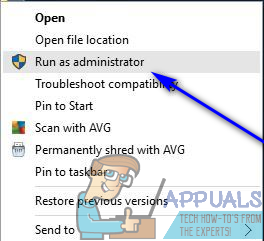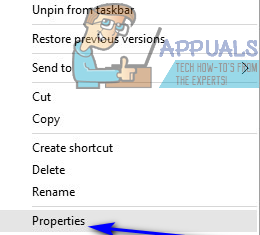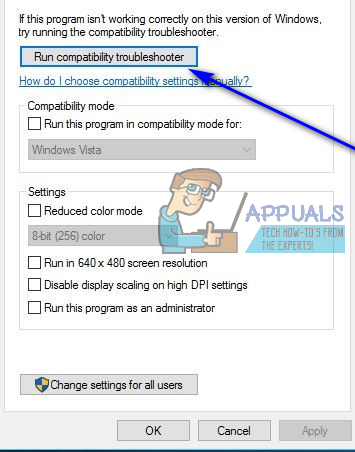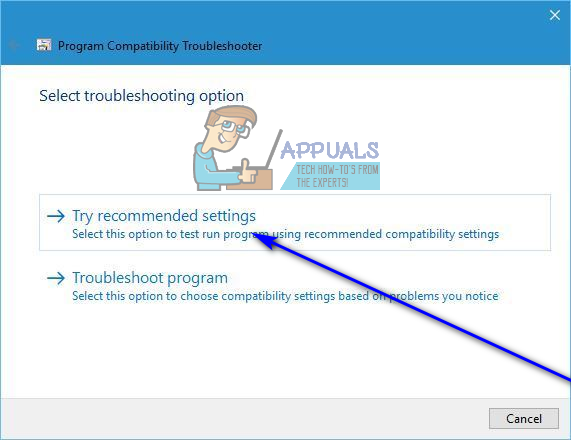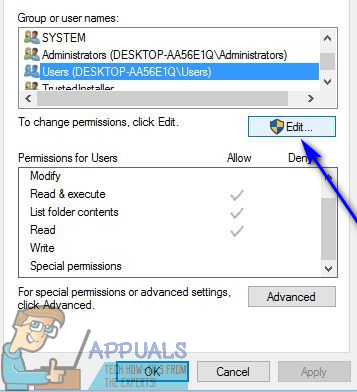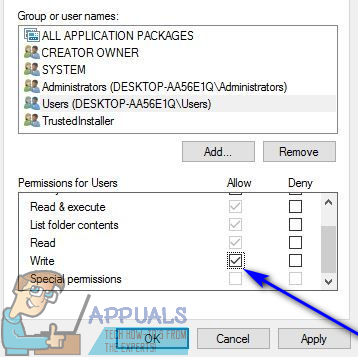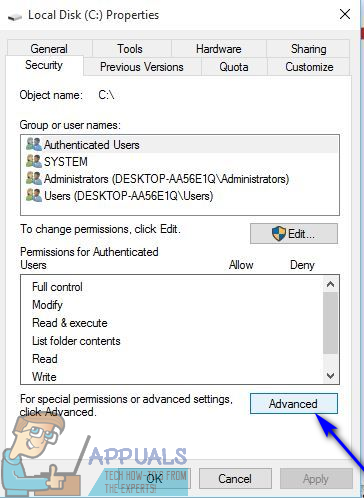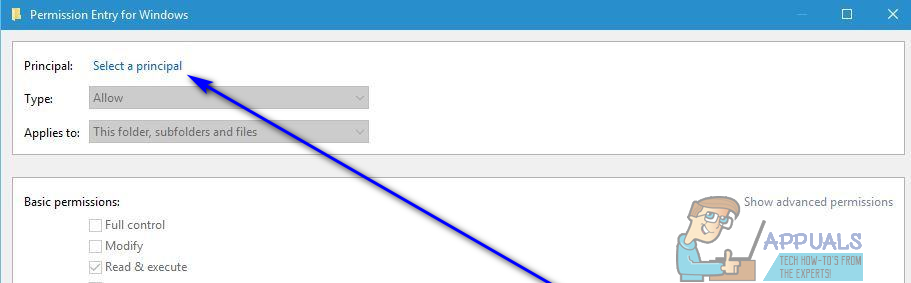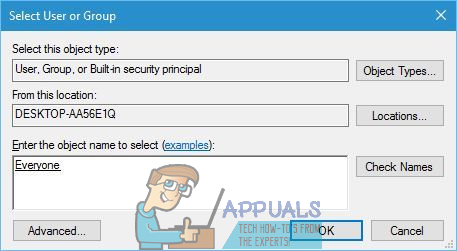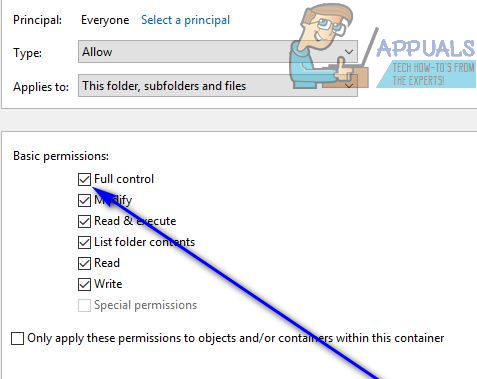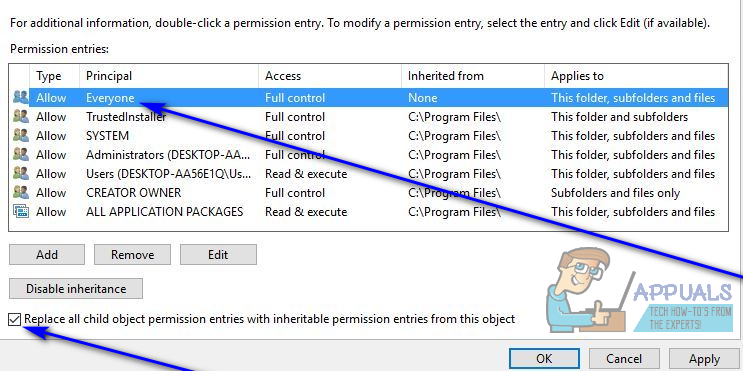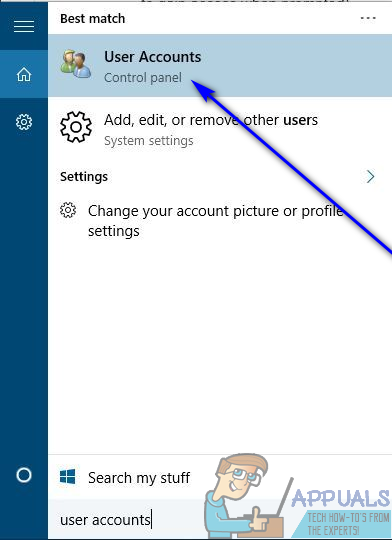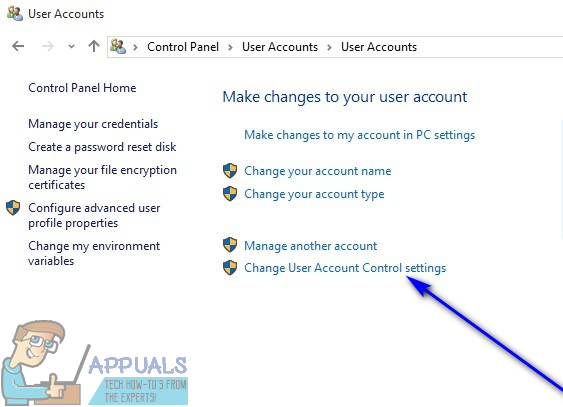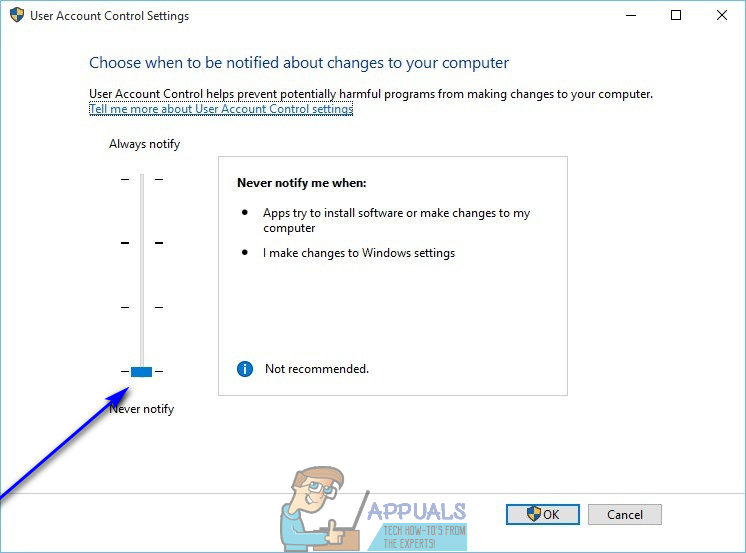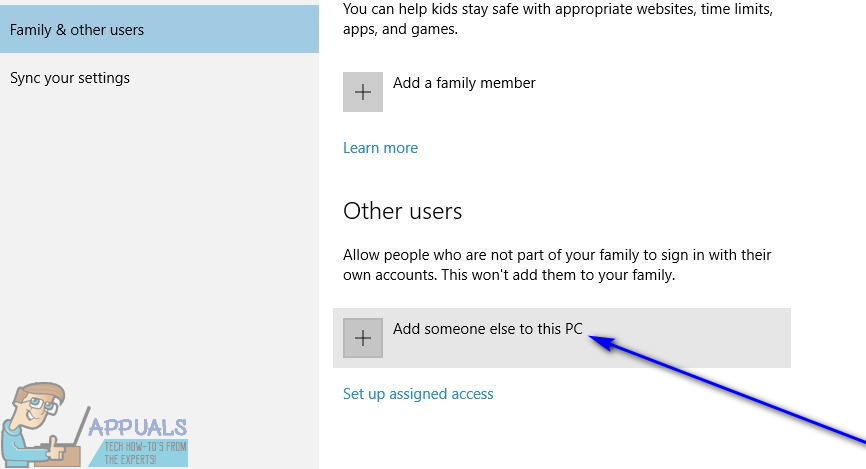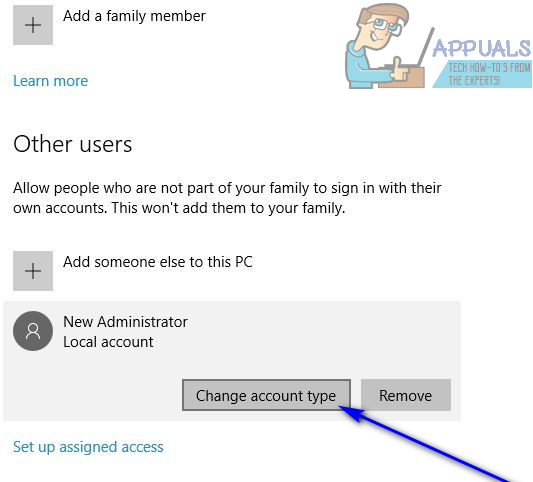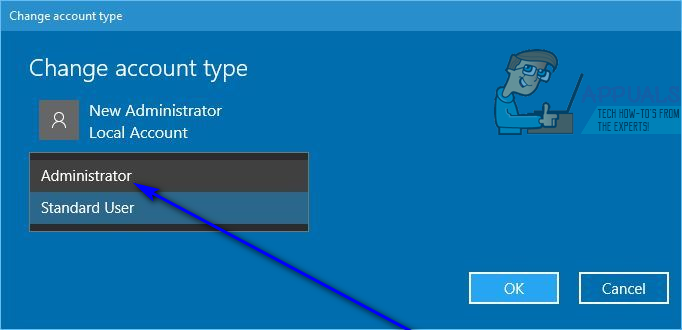Semasa memasang aplikasi pihak ketiga pada komputer Windows, terdapat banyak perkara yang boleh menjadi salah. Salah satu masalah yang paling biasa dihadapi oleh pengguna Windows ketika cuba memasang program pihak ketiga adalah masalah di mana pemasangannya gagal kerana Windows, atas sebab tertentu, gagal membuka fail yang perlu ditulisnya untuk memasang program yang dimaksudkan. Apabila masalah ini berlaku, pengguna diberitahu bahawa pemasangannya tidak berjaya dan Windows mengeluarkan mesej ralat berikut:

' Ralat semasa membuka fail untuk ditulis '
Masalah khusus ini tidak terikat pada versi tertentu Sistem Operasi Windows - setiap versi Sistem Operasi Windows yang saat ini disokong oleh Microsoft rentan terhadap masalah ini. Selain itu, masalah ini juga tidak terikat dengan program atau set program khusus yang dirancang untuk Windows - pada dasarnya ia dapat mempengaruhi aplikasi Windows pihak ketiga dan menghalangnya daripada berjaya dipasang. Tidak dapat memasang aplikasi yang anda mahukan atau perlukan pada komputer anda pasti merupakan masalah besar, tetapi, untungnya, ia bukan masalah yang tidak dapat diperbaiki. Berikut adalah beberapa penyelesaian yang paling berkesan yang boleh digunakan oleh pengguna Windows yang terjejas oleh masalah ini untuk mencuba dan menyelesaikannya dan berjaya memasang aplikasi yang terjejas:
Penyelesaian 1: Jalankan pemasang program dengan hak pentadbiran
Sekiranya anda menghadapi masalah untuk memasang aplikasi pihak ketiga yang dirancang untuk Sistem Operasi Windows, tindakan yang paling disyorkan adalah melakukan pemasangan sebagai pentadbir dan melihat apakah melakukannya akan selesai. Untuk menjalankan pemasang untuk aplikasi Windows pihak ketiga yang anda cuba pasang sebagai pentadbir, anda perlu:
- Navigasi ke tempat fail .EXE untuk pemasang program disimpan.
- Cari pemasang dan klik kanan padanya.
- Klik pada Menjalankan sebagai pentadbir dalam menu konteks yang dihasilkan.
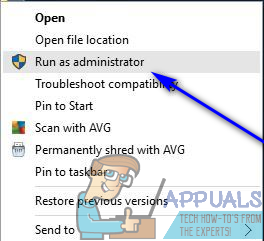
- Lihat panduan pemasangan dengan mengikuti arahan pada skrin dan lihat apakah ' Ralat semasa membuka fail untuk ditulis 'Mesej ralat memusingkan kepalanya yang jelek semasa pemasangan sedang dilakukan dengan hak pentadbiran.
Penyelesaian 2: Jalankan penyelesai masalah keserasian
Sekiranya anda cuba memasang program pihak ketiga yang tidak sepenuhnya serasi dengan versi dan lelaran Sistem Operasi Windows yang dijalankan oleh komputer anda, pemasangan mungkin gagal dan anda mungkin akhirnya melihat ' Ralat semasa membuka fail untuk ditulis 'Mesej ralat. Syukurlah, Windows mempunyai penyelesai masalah keserasian untuk diperiksa dan cuba memperbaiki masalah keserasian dengan fail. Untuk menjalankan penyelesai masalah keserasian, anda perlu:
- Navigasi ke tempat penyimpanan fail .EXE untuk pemasang program yang terlibat.
- Cari pemasang dan klik kanan padanya.
- Klik pada Hartanah dalam menu konteks yang dihasilkan.
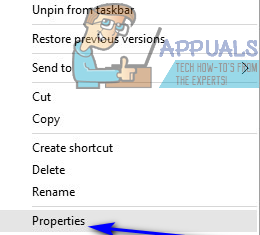
- Navigasi ke Keserasian tab.
- Klik pada Jalankan penyelesai masalah keserasian .
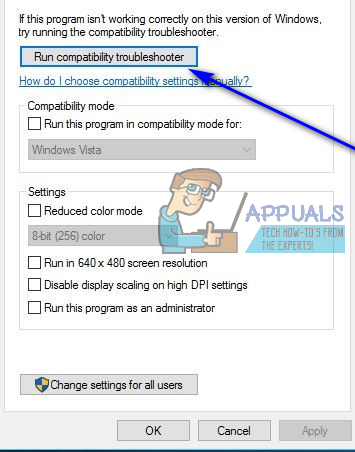
- Klik pada Cuba tetapan yang disyorkan .
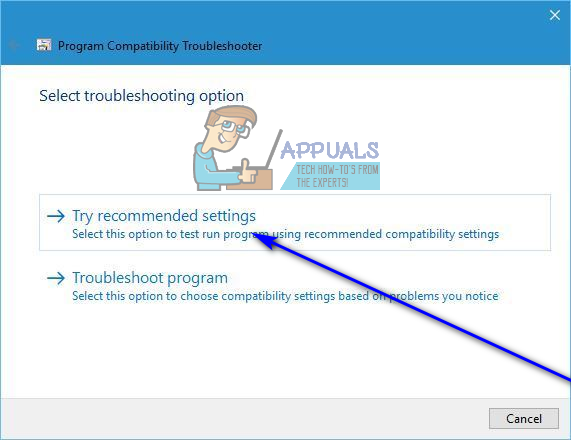
- Ikuti arahan pada skrin dan tahan dengan penyelesai masalah keserasian hingga akhir.
- Setelah penyelesai masalah keserasian selesai dengan sihirnya, cuba pasang aplikasi yang terkena untuk melihat apakah masalahnya telah diselesaikan.
Penyelesaian 3: Tukar kebenaran keselamatan untuk lokasi pemasangan
Anda mungkin melihat ' Ralat semasa membuka fail untuk ditulis 'Pesan ralat semasa cuba memasang aplikasi tertentu kerana kebenaran keselamatan untuk lokasi pemasangan yang anda pilih untuknya tidak membenarkan fail yang berada di dalamnya ditulis oleh akaun pengguna anda. Sekiranya demikian, Anda seharusnya dapat menyelesaikan masalahnya dengan menetapkan izin keselamatan untuk direktori yang ingin Anda pasang aplikasi yang terpengaruh. Untuk menggunakan penyelesaian ini, anda perlu:
- Navigasi ke lokasi pemasangan untuk program pihak ketiga yang terjejas.
- Klik kanan pada folder yang anda cuba pasang program pihak ketiga yang terjejas, dan klik Hartanah .
- Navigasi ke Keselamatan tab.
- Klik pada Edit… .
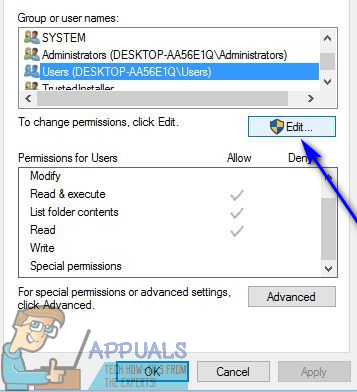
- Klik pada Pengguna di bawah Bahagian nama kumpulan atau pengguna untuk memilihnya.
- Tandakan kotak pilihan untuk Benarkan sebelah Tulis bawah Kebenaran untuk pengguna .
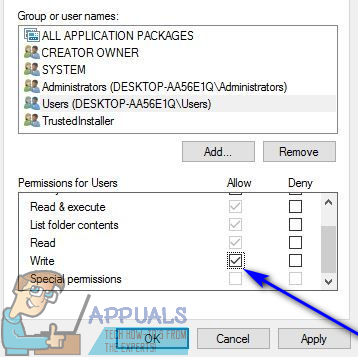
- Klik pada Memohon dan seterusnya okey .
- Mula semula komputer anda.
Semasa komputer boot, cuba jalankan pemasang dan lihat apakah ' Ralat semasa membuka fail untuk ditulis 'Mesej ralat masih berterusan.
Penyelesaian 4: Ubah kebenaran keselamatan lanjutan untuk lokasi pemasangan
Sekiranya hanya mengubah kebenaran keselamatan biasa untuk lokasi pemasangan tidak cukup untuk menyelesaikan pekerjaan, anda mengambil satu langkah lagi dan menukar izin keselamatan lanjutan untuk lokasi pemasangan. Untuk mengubah kebenaran keselamatan lanjutan untuk lokasi pemasangan, anda perlu:
- Navigasi ke lokasi pemasangan untuk program pihak ketiga yang terjejas.
- Klik kanan pada folder yang anda cuba pasang program pihak ketiga yang terjejas, dan klik Hartanah .
- Navigasi ke Keselamatan tab.
- Klik pada Mahir .
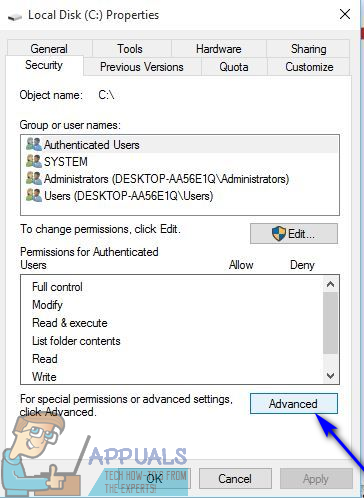
- Klik pada Tukar kebenaran dan kemudian klik pada Tambah .
- Klik pada Pilih pengetua .
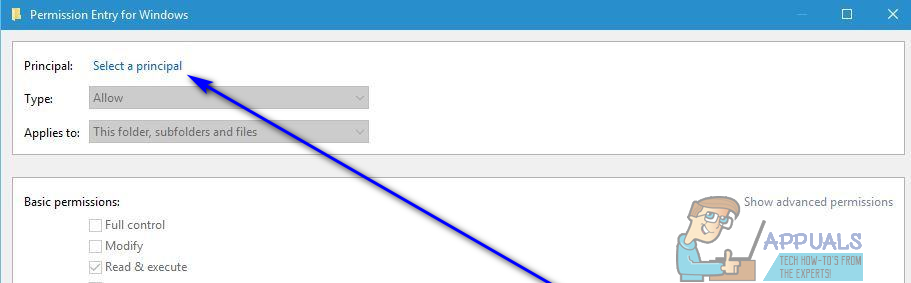
- Di dalam Masukkan nama objek untuk memilih: bidang, jenis Semua orang , Klik pada Semak Nama dan kemudian klik pada okey .
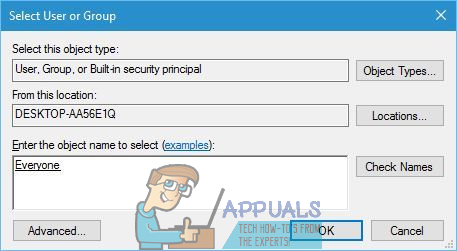
- Di bawah Kebenaran asas: , tandakan kotak pilihan di sebelah Kawalan penuh dan klik pada okey .
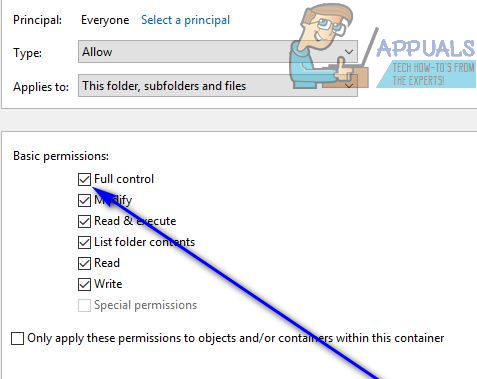
- Dalam senarai yang terletak betul-betul di bawah Penyertaan kebenaran: bahagian, klik pada Semua orang senarai untuk memilihnya dan mengaktifkan yang Ganti semua entri kebenaran objek anak dengan entri kebenaran yang boleh diwarisi dari objek ini pilihan.
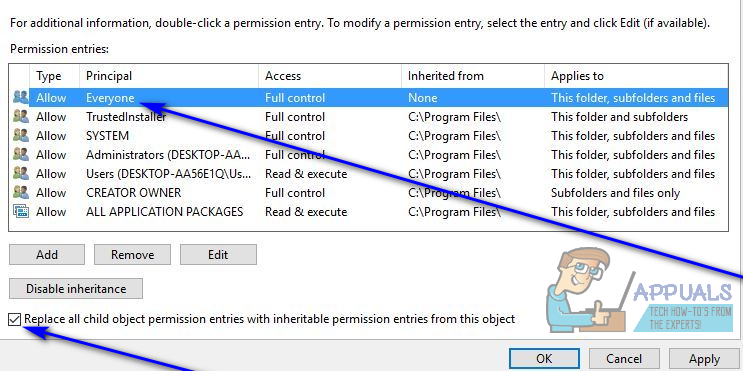
- Klik pada Memohon dan seterusnya okey .
- Mula semula komputer anda.
Tunggu komputer boot dan kemudian cuba pasang aplikasi pihak ketiga yang sebelumnya anda hadapi untuk melihat apakah masalahnya telah diselesaikan.
Penyelesaian 5: Lumpuhkan Kawalan Akaun Pengguna
The Kawalan Akaun Pengguna ciri, walaupun ciri keselamatan terpasang di Sistem Operasi Windows untuk melindungi pengguna, kadang-kadang boleh menyebabkan lebih banyak bahaya daripada yang baik, dan menyebabkan pemasangan program pihak ketiga tertentu gagal dengan ' Ralat semasa membuka fail untuk ditulis Mesej ralat adalah contoh contoh. Syukurlah, Kawalan Akses Pengguna boleh dilumpuhkan. Untuk melumpuhkan Kawalan Akaun Pengguna , anda perlu:
- Buka Menu Mula .
- Carian untuk ' akaun pengguna '.
- Klik pada hasil carian yang bertajuk Akaun pengguna .
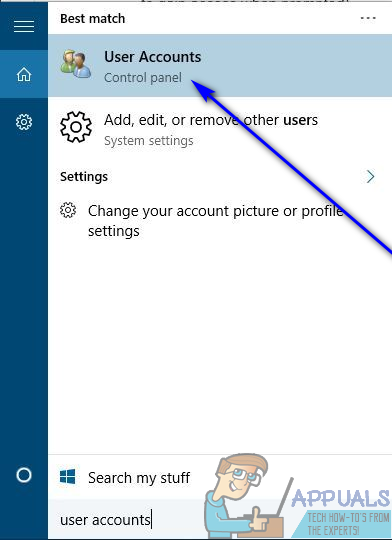
- Klik pada Ubah tetapan Kawalan Akaun Pengguna .
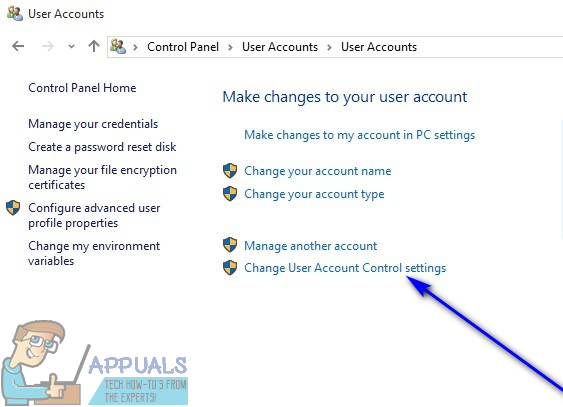
- Gerakkan gelangsar hingga ke bawah Jangan sekali-kali memberitahu .
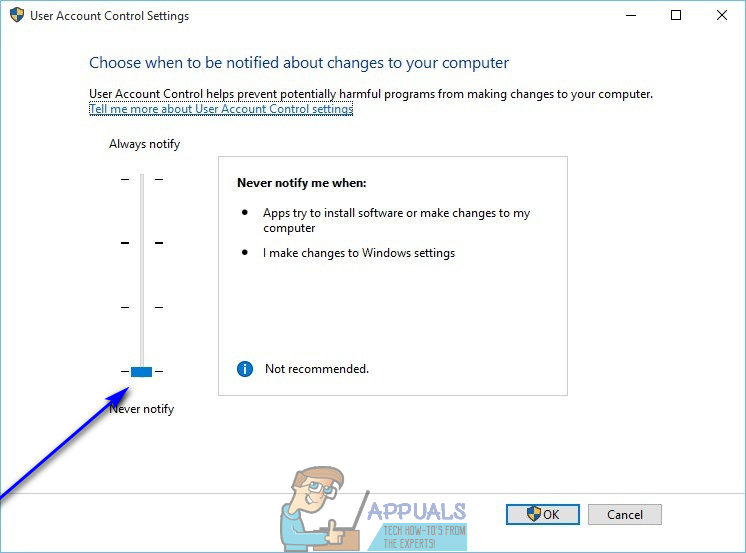
- Klik pada okey dan, jika diminta untuk melakukannya, sahkan tindakannya.
- Mula semula komputer anda.
- Semasa komputer boot, cuba pasang aplikasi yang terkena untuk melihat apakah pemasangan sekarang berjaya.
Penyelesaian 6: Buat akaun pengguna baru dan cuba pasang aplikasi yang terpengaruh di atasnya
Sekiranya betul-betul tiada penyelesaian yang disenaraikan dan dijelaskan di atas yang berjaya untuk anda, masalahnya mungkin terletak pada akaun pengguna anda sendiri. Dan sekiranya demikian, anda seharusnya berjaya memasang program pihak ketiga yang terjejas pada akaun pengguna baru yang berbeza di komputer anda. Untuk membuat akaun pentadbir baru di komputer anda, anda perlu:
- Buka Menu Mula .
- Klik pada Tetapan .
- Klik pada Akaun .
- Klik pada Keluarga & pengguna lain di panel kiri.
- Di panel kanan tetingkap, di bawah Pengguna lain bahagian, klik pada Tambahkan orang lain ke PC ini .
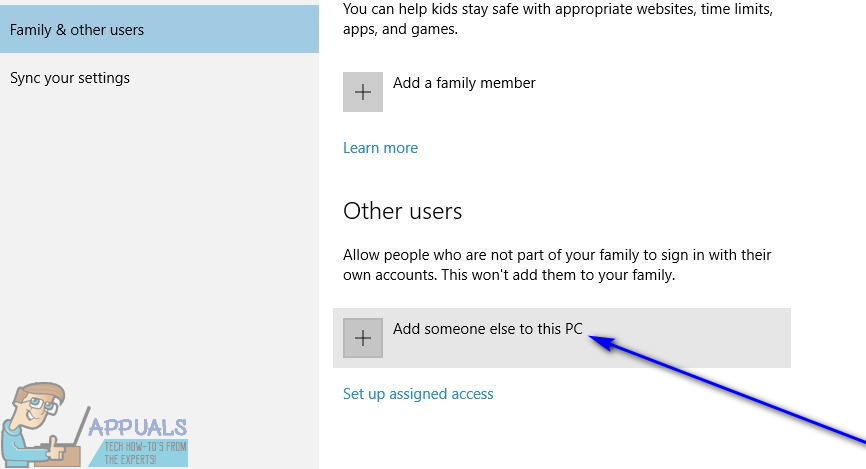
- Klik pada Saya tidak mempunyai maklumat log masuk orang ini .
- Klik pada Tambahkan pengguna tanpa akaun Microsoft .
- Taipkan nama pengguna dan kata laluan untuk akaun pengguna baru dan klik Seterusnya .
- Akaun pengguna baru yang anda buat sekarang akan muncul di bawah Pengguna lain . Klik di atasnya untuk memilihnya dan klik Tukar jenis akaun .
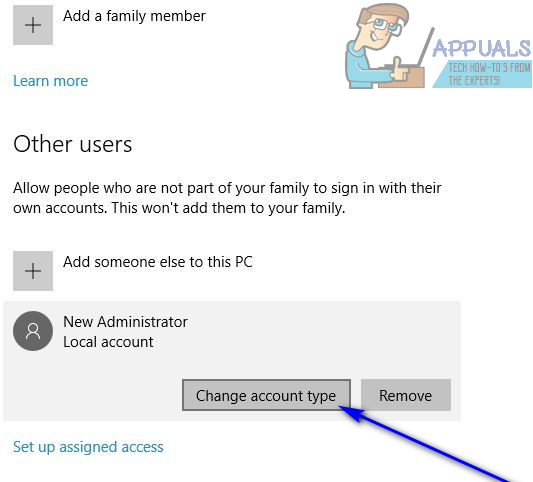
- Buka menu dropdown dan klik Pentadbir untuk memilihnya, dan kemudian klik okey .
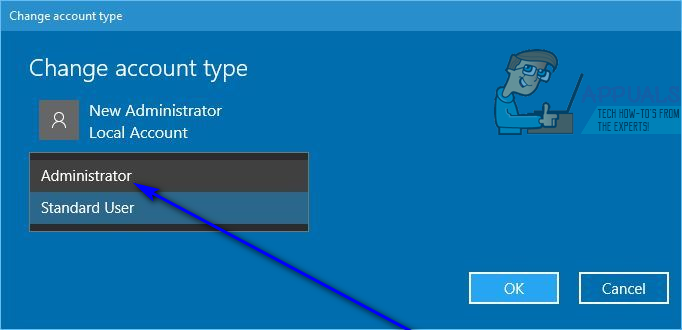
- Tukar ke akaun pengguna anda yang baru dibuat dan cuba pasang aplikasi pihak ketiga yang terpengaruh di atasnya.
Sekiranya program berjaya dipasang pada akaun pengguna baru, akaun pengguna lama anda sendiri adalah masalahnya. Oleh itu, anda harus memindahkan semua data dan fail anda dari akaun pengguna lama anda ke yang baru dan padam akaun pengguna lama.
5 minit membaca